CentOS7安装Docker:
Docker简介
Docker是一个开源的容器化平台,可帮助开发者轻松地创建、部署和运行应用程序。Docker使开发人员能够在一个独立的容器中打包应用程序及其依赖项,这样他们就可以轻松地将应用程序移植到任何其他环境中。Docker中每个容器都可以看成是一个独立的Linux极简操作系统,容器之间相互独立,互不干扰。
使用Docker的主要优势
1、便于部署:由于Docker容器可以在任何支持Docker的平台上运行,因此应用程序可以轻松地在不同的环境中部署和运行。
2、隔离性:Docker容器提供了隔离的运行环境,使得应用程序可以在独立的环境中运行,从而避免了依赖冲突和其他问题。
3、可移植性:Docker容器可以轻松地从一个平台移植到另一个平台,从而使应用程序在不同的平台上运行变得更加容易。
4、安全性:Docker容器提供了安全性隔离,使得应用程序和它的依赖项可以在受保护的环境中运行,从而减少了潜在的安全风险。
一、安装前必读
在安装 Docker 之前,先说一下配置,我这里是Centos7 Linux 内核:官方建议 3.10 以上,3.8以上貌似也可。
注意:本文的命令使用的是 root 用户登录执行,不是 root 的话所有命令前面要加 sudo
例如:sudo yum -y update
1.查看当前的内核版本
命令:uname -r
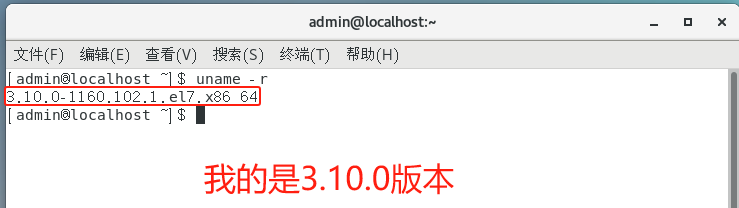
2.使用 root 权限更新 yum 包(生产环境中此步操作需慎重,看自己情况,学习的话随便搞)
执行:yum -y update 命令后 得重启下云服务器,很有可能启动不起来。
报错iptables提示unable to initialize table ‘filter’ 解决办法:可以尝试重启服务器,正常启动了
这两个命令可以根据自己的情况来执行(不是必须执行的,如果出现不兼容的情况就必须update)
命令:yum -y update #升级所有包同时也升级软件和系统内核
命令:yum -y upgrade #只升级所有包,不升级软件和系统内核
3.卸载旧版本(如果之前安装过的话)
命令:yum remove docker docker-common docker-selinux docker-engine
二、安装Docker的详细步骤
1.安装需要的软件包, yum-util 提供yum-config-manager功能,另两个是devicemapper驱动依赖
命令:yum install -y yum-utils device-mapper-persistent-data lvm2
2.设置 yum 源
设置一个yum源,下面两个都可用,自己选择一个即可
#中央仓库
yum-config-manager --add-repo http://download.docker.com/linux/centos/docker-ce.repo
#阿里仓库
yum-config-manager --add-repo http://mirrors.aliyun.com/docker-ce/linux/centos/docker-ce.repo
3.查看docker版本
命令:yum list docker-ce --showduplicates | sort -r
因为我是CentOS系统,所以选择了后面带centos的版本
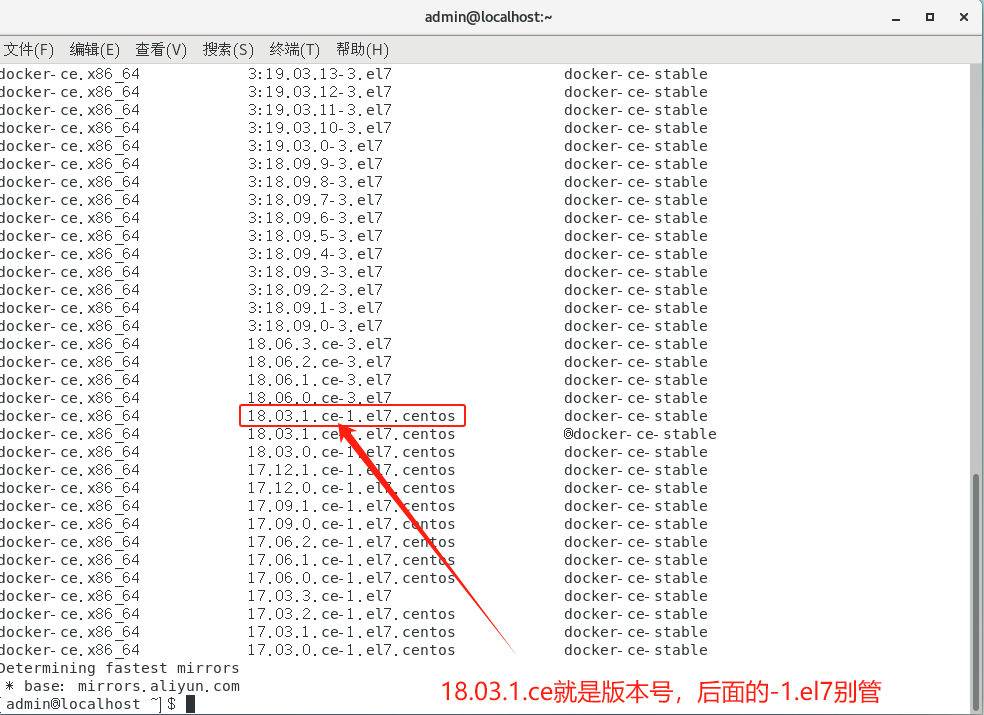 4、选择一个Docker版本安装:
4、选择一个Docker版本安装:yum install docker-ce-版本号
命令:yum -y install docker-ce-18.03.1.ce
安装成功后启动Docker并设置开机自动启动
命令:systemctl start docker
命令:systemctl enable docker
Docker容器与容器之间互联
默认情况下容器与容器之间不能之间访问,需要通过–link进行设置连接。这样的操作比较麻烦,更推荐的方式是自定义网络,容器都使用该自定义网络,就可以实现通过容器名来互相访问了。
容器网络设置请参考:Docker 网络_hyper-v docker 桥接-CSDN博客
1、先创建两个容器
# mysql容器
sudo docker run --name test_mysql -itd -e MYSQL_ROOT_PASSWORD=123456 mysql:5.6.48 /bin/bash# python容器
sudo docker run --name test_python -itd -p 5000:5000 python:3.6.5 /bin/bash
2、创建web服务器,通过docker link命令链接两个容器
# --link表示连接容器
# name:alias(链接的容器名:别名,name和alias可以相同),也可仅仅跟要链接的容器名# 简单创建链接
sudo docker run -it --link test_mysql:mysql python:3.6.5 /bin/bash# 完整创建链接
sudo docker run --name test_python -itd -p 5000:5000 --link test_mysql python:3.6.5
3、通过docker exec -it命令查看容器是否连通。命令形式:docker exec -it 容器名 ping 容器名
示例如下:
sudo docker exec -it test_python ping test_mysql
安装Docker Compose
什么是Docker Compose
Compose是Docker官方推出 的一个工具软件,可以管理多个Docker容器组成的一个应用
Compose是用来定义和运行一个或多个容器应用的工具。使用compaose可以简化容器镜像的建立及容器的运行。
Compose使用python语言开发,非常适合在单机环境里部署一个或多个容器,并自动把多个容器互相关联起来。在实际生产环境中,一个应用往往由许多服务构成,而 docker 的最佳实践是一个容器只运行一个进程,因此运行多个微服务就要运行多个容器。多个容器协同工作需要一个有效的工具来管理他们,定义这些容器如何相互关联。compose 应运而生。
能干嘛:
docker建议我们每一个容器只运行一个服务,因为docker容器本身占用资源极少,所以最好是将每一个服务单独地分割,但是这样,我们面临了一个问题:
如果我们需要同事部署好多个服务,难道每个服务单独写Docckerfile,然后再构建镜像,构建容器,这样累死了,所以docker官方给我们提供了docker-compose多服务部署工具
例如:要实现一个Web微服务项目,除了Web服务容器本身,往往还需要加上后端的数据库mysql服务器,redis服务器,注册中心eureka,甚至还包括负载均衡Nginx容器等。。。
Compose允许用户通过一个单独的docker-compose.yml模板文件(YAML格式)来定义一组相关联的音容容器为一个项目(project)
可以很容易的用一个配置文件定义一个多容器的应用,然后使用一条指令安装这个应用需要的所有依赖,完成构建。docker-compose解决了容器与容器之间如何挂你编排的问题。
Docker Compose的核心概念
1、服务 (service):一个应用的容器,实际上可以包括若干运行相同镜像的容器实例。
2、项目 (project):由一组关联的应用容器组成的一个完整业务单元,在 docker- compose.yml 文件中定义。
Docker与Docker-Compose对比
| Docker | Docker-Compose | |
|---|---|---|
| 概念 | 是一个供开发和运维人员开发、测试、部署和运行应用程序的容器平台(docker是一个容器平台) | 是一个用于创建和管理多容器应用程序的工具 |
| 创建容器数量 | 每次1个 | 多个 |
| 是否容易编辑 | 每个容器需要单独去修改 | 直接修改一个yaml文件即可 |
| 是否是服务 | 否 | 一个由多个容器组成的服务,依赖于docker之上 |
下载并安装 Compose 独立版
这个命令地址是Docker官方文档:安装 Compose 独立版 |Docker 文档 中拿到的安装 Compose 独立版 |Docker 文档
命令:curl -SL https://github.com/docker/compose/releases/download/v2.23.3/docker-compose-linux-x86_64 -o /usr/local/bin/docker-compose
给目录赋权限
chmod +x /usr/local/bin/docker-compose
查看compose的版本号
docker-compose --version
卸载compose
rm /usr/local/bin/docker-compose
用法例子 :参考文档
创建yaml文件
#用vim命令创建一个yaml文件
vim test_system.yaml
编写yaml文件内容
# 搭建测试系统环境# yaml文件版本号
version: '3.7'# yaml文件包含的容器
services:# python容器test-python:tty: trueimage: new-python:3.6.5container_name: test-python# 设置端口ports:- 5000:5000# 设置开机启动restart: alwaysvolumes:- /home/nikolas/webapp/my_python:/home/my_pythonlogging:driver: "json-file"options:max-size: "5g"# java容器test-java:tty: trueimage: new-jdk:1.0.0container_name: test-java# 设置端口ports:- 8088:8088# 设置开机启动restart: alwaysvolumes:- /home/nikolas/webapp/my_java:/home/my_javalogging:driver: "json-file"options:max-size: "5g"# mysql容器test-mysql:tty: trueimage: mysql:5.7.34container_name: test-mysql# 设置端口ports:- 3306:3306# 设置开机启动restart: alwaysvolumes:- /home/nikolas/db_data/mysql/data:/var/lib/mysqlenvironment:MYSQL_ROOT_PASSWORD: 123456# redis容器test-redis:tty: trueimage: redis:6.2container_name: test-redis# 设置端口ports:- 6379:6379# 设置开机启动restart: alwayscommand: --requirepass 123456# nginx容器test-nginx:tty: trueimage: nginx:1.20.0container_name: test-nginx# 设置端口ports:- 81:81- 446:446# 设置开机启动restart: alwaysvolumes:- /var/log/nginx:/var/log/nginx# yaml文件所用的网络
networks:default:external:name: my_net
使用docker-compose命令部署测试系统
一键创建yaml文件包含的所有容器
# docker-compose -f yaml文件所在路径
sudo docker-compose -f /home/nikolas/yaml/test_system.yaml up -d
一键删除yaml文件包含的所有容器
# docker-compose -f yaml文件所在路径
sudo docker-compose -f /home/nikolas/yaml/test_system.yaml down
Docker可视化管理工具——Docker UI
简介
Docker UI 是一款最简单的,单机环境中的管理 Docker 的图形工具,适合初学者和小型 Docker 管理。
优点:
1、支持容器管理
2、稳定性高
3、可动态显示容器间的关系图
缺点:
1、管理页面无账户体系,缺乏安全性
2、对于容器的管理缺乏权限控制,任何人都可以对容器进行一些敏感操作
3、不支持多主机和 Swarm 集群
下载原生Docker UI镜像
命令:docker pull uifd/ui-for-docker
启动Docker UI 容器
docker ui端口地址默认是:9000
name后面的docker-web是容器的名称,我们可以随便改查自己喜欢的名称
命令:docker run -it -d --name docker-web -p 9000:9000 -v /var/run/docker.sock:/var/run/docker.sock docker.io/uifd/ui-for-docker
#如果其他容器已经占用了9000端口,就改成 8089:9000试试 如下:
命令:docker run -it -d --name docker-web -p 8089:9000 -v /var/run/docker.sock:/var/run/docker.sock docker.io/uifd/ui-for-docker
启动成功后,我们就可以通过 IP:端口 来访问Docker UI 界面了
我的虚拟机的静态IP地址是192.168.132.10 Docker UI端口是默认的:9000。
所以地址是192.168.132.10:9000
如果你的端口设置的是8089:你的Docker UI地址是 192.168.132.10:8089

STATUS:UP代表容器正在运行,Exited代表容器关闭
Docker可视化管理工具——Portainer
简介
Portainer 是一个轻量级的管理 UI ,可让你轻松管理不同的 Docker 环境(Docker 主机或 Swarm 群集)。它由可在任何 Docker 引擎上运行的单个容器组成,旨在使部署更简单 。
提供状态显示面板、应用模板快速部署、容器镜像网络数据卷的基本操作(包括上传下载镜像,创建容器等操作)、事件日志显示、容器控制台操作、Swarm集群和服务等集中管理和操作、登录用户管理和控制等功能。
优点
既可以管理单机环境,也可以管理 Swarm 集群
提供了用户的登录界面
可以为用户分配某个容器
缺点
暂时没发现
搜索portainer镜像
命令:docker search portainer
拉取portainer镜像
命令:docker pull portainer/portainer
启动portainer容器
Portainer使用默认的9000端口进行访问,如果此端口被其他应用程序占用,Portainer将无法启动。
因为我前面安装了Docker UI 使用的端口就是9000,所以,我这里就将9000端口改为8080 这样就可以通过192.168.132.10:8080来访问portainer的UI界面了
myprtainer:我是自己定义的名称,表示容器名称
命令:docker run -d -p 8080:9000 --restart=always -v /var/run/docker.sock:/var/run/docker.sock --name myprtainer portainer/portainer
这就是Portainer的管理界面:进入的时候需要设置用户名和密码
如果Portainer使用的端口已被其他应用程序占用,可以通过更改Portainer的端口号来解决冲突。
以下是通过Docker命令更改Portainer端口的示例:
命令:docker run -d -p 8080:9000 --name=myportainer portainer/portainer
name=myportainer:表示我要将name为myportainer的容器的端口号改为8080
启用Portainer的远程访问
默认情况下,Portainer只允许在本地主机上访问。如果您想从其他计算机上访问Portainer,需要启用Portainer的远程访问。可以通过设置环境变量来实现。以下是启用远程访问的示例:
docker run -d -p 8080:9000 -e "AGENT_CLUSTER_ADDR=agent:9001" --name=myportainer --restart=always portainer/portainer
在上述示例中,通过设置AGENT_CLUSTER_ADDR环境变量,将Portainer的访问限制解除,允许从其他计算机上访问。
常用的Docker命令:
命令:docker version 显示docker版本信息
命令:docker info 显示docker系统系统信息,镜像以及容器数量等信息
命令:docker images 查看本地所有镜像
启动容器:
命令:docker start 903c48353e37 启动容器ID为:903c48353e37这个容器
重启容器
命令:docker restart 903c48353e37 重启容器ID为:903c48353e37这个容器
停止容器
命令:docker stop 903c48353e37 停止容器ID为:903c48353e37这个容器
删除容器:删除容器前需要先停止容器
命令:docker rm -f 903c48353e37 删除容器ID为:903c48353e37这个容器
杀掉容器
命令:docker kill 903c48353e37 杀掉容器ID为:903c48353e37这个容器
其他常用命令
命令:docker container ls 可以查看当前正在运行的容器
命令:docker container ls -a 可以列举出所有的容器,包括正在运行的和没有运行的容器
命令:docker ps 查看所有正在运行的容器
命令:docker ps -a 查看所有的容器,包括已经停止的容器
命令:docker image ls 用于列出所有镜像
命令:docker rmi -f abc 强制删除 镜像id为 abc 的镜像
命令:docker rmi --no-prune abc 不移除镜像id为 abc 的镜像的过程镜像,默认移除
命令:docker ps -a 显示所有容器,包括未运行的
命令:docker ps -l 显示最后一个运行的容器(无论该容器目前处于什么状态)
命令:docker ps -n 5 数量5:表示显示最后 5 个运行容器(无论该容器目前处于什么状态)
命令:docker ps -s 显示总的文件大小




![【算法每日一练]-图论(保姆级教程 篇6(图上dp))#最大食物链 #游走](http://pic.xiahunao.cn/【算法每日一练]-图论(保姆级教程 篇6(图上dp))#最大食物链 #游走)

)
—— 基于过滤器链的源码分析(二))
(非参数假设检验))




—— 源码分析之配置器SecurityConfigurer接口及其分支实现)


![[python]离线加载fetch_20newsgroups数据集](http://pic.xiahunao.cn/[python]离线加载fetch_20newsgroups数据集)


)